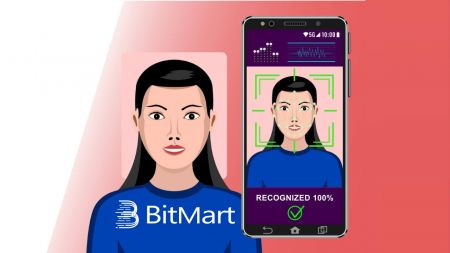BitMart Prijava - BitMart Bosnia and Herzegovina - BitMart Bosna i Hercegovina
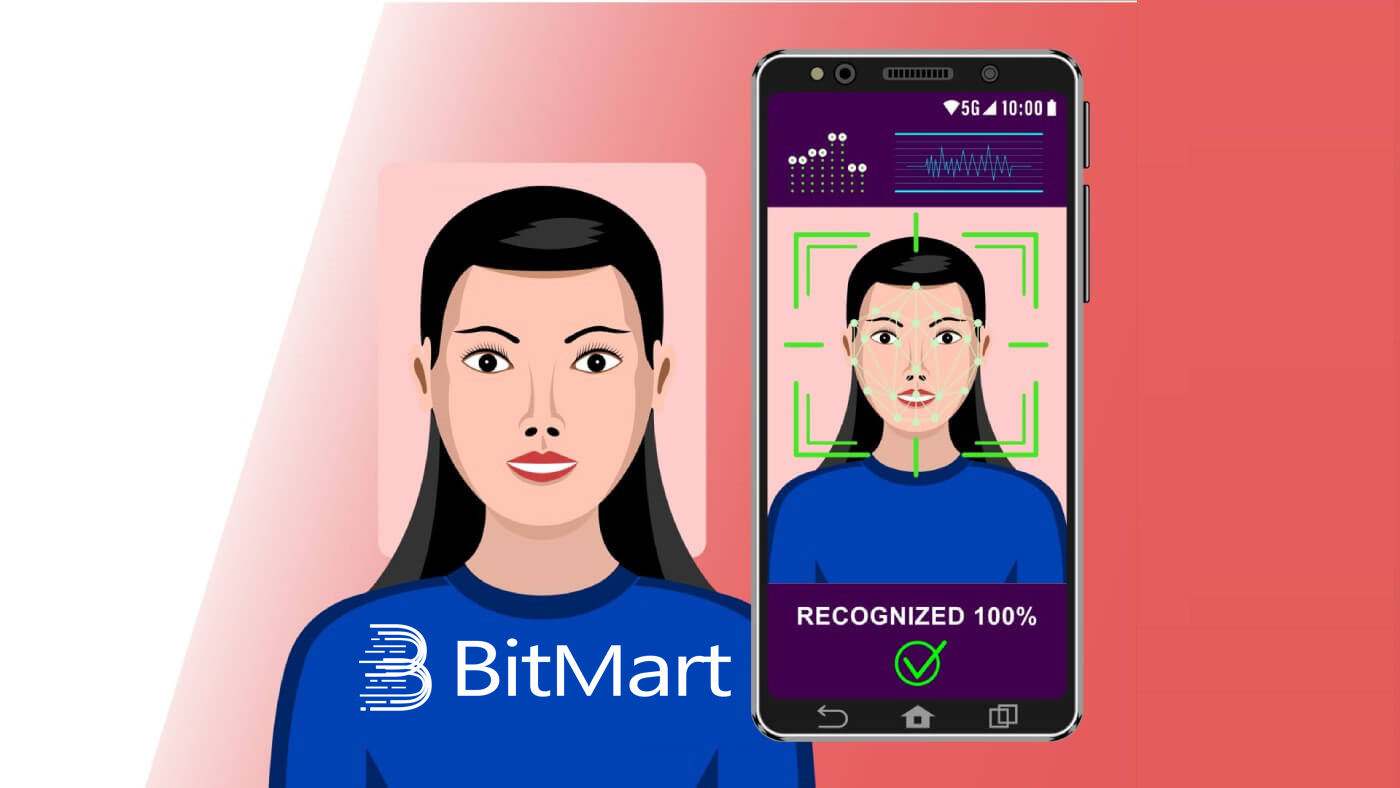
Kako se prijaviti na BitMart
Kako se prijaviti na vaš BitMart račun [PC]
Prijavite se putem e-pošte
1. Posjetite BitMart.com , odaberite [ Prijava]
2. Kliknite [ Email]

3. Unesite [ vašu adresu e-pošte] i [ vašu lozinku] ; zatim kliknite na [ Prijava]
.png)
4. Sada ćete vidjeti stranicu za potvrdu e-pošte ; Provjerite svoju e-poštu i unesite šestocifreni [ Email Verification code] ; zatim kliknite na [Pošalji]
.png)
Sada ste završili prijavu na BitMart račun putem e-pošte.
Prijavite se putem telefona
1. Posjetite BitMart.com , odaberite [ Prijava]
2. Kliknite [ Telefon]
.png)
3. Unesite [ pozivni broj vaše zemlje] , [ vaš telefonski broj] i [ lozinku za prijavu] ; zatim kliknite na [ Prijava]
.png)
4. Sada ćete vidjeti stranicu za potvrdu telefona ; Provjerite svoj telefon , primit ćete dolazni poziv, zatim unesite šestocifreni [ Telefonski verifikacioni kod] i kliknite na [ Pošalji]
.png)
Sada ste završili prijavu na BitMart nalog pomoću telefona.
Kako se prijaviti na vaš BitMart račun [Mobilni]
Prijavite se putem mobilnog weba
Prijavite se putem e-pošte
1. Posjetite BitMart.com ; i kliknite na gornju desnu ikonu ;
2. Kliknite na [ Prijava]

3. Kliknite na [ Email]
.jpg)
4. Unesite [ vašu adresu e-pošte] i [vašu lozinku], zatim kliknite na [ Prijava]

5. Provjerite svoju e-poštu i unesite šestocifreni [ Email Verification code]; zatim kliknite na [Pošalji]
.jpg)
6. Kliknite na [ Potvrdi] da završite prijavu pomoću e-pošte na mobilnom webu.
.jpg)
Prijavite se putem telefona
1. Posjetite BitMart.com ; i kliknite na gornju desnu ikonu

2. Kliknite na [ Prijava]

3. Kliknite na [ Telefon]

4. Unesite [ pozivni broj vaše zemlje] , [vaš telefonski broj] i [ vašu lozinku] , zatim kliknite na [ Prijava]

5. Provjerite svoj telefon , primićete dolazni poziv, zatim unesite šestocifreni [ Telefonski verifikacioni kod], a zatim kliknite na [Pošalji]
.jpg)
6. Kliknite na [ Potvrdi] da završite prijavu pomoću telefona na mobilnom webu.
.jpg)
Prijavite se pomoću mobilne aplikacije
Prijavite se putem e-pošte
1. Otvorite aplikaciju BitMart koju ste preuzeli na svoj telefon; i kliknite na gornju lijevu ikonu .
2. Kliknite na [ Prijava]

3. Kliknite na [ Email]
.jpg)
4. Unesite [ vašu adresu e-pošte] i [ vašu lozinku];zatim kliknite na [ Prijava]
.jpg)
5. Provjerite svoju e-poštu i unesite šestocifreni [ Email Verification code]; zatim kliknite na [Pošalji]
.jpg)
6. Kliknite na [ Potvrdi] da završite prijavu pomoću E-pošte na mobilnoj aplikaciji.
.jpg)
Prijavite se putem telefona
1. Otvorite aplikaciju BitMart koju ste preuzeli na svoj telefon; i kliknite na gornju lijevu ikonu

2. Kliknite na [ Prijava]

3. Kliknite na [ Mobilni]

4. Unesite [ pozivni broj vaše zemlje] , [ vaš broj telefona] i [ vašu lozinku] , zatim kliknite [ Prijava]

5. Provjerite svoj telefon , primićete dolazni poziv, zatim unesite šestocifreni [ Telefonski verifikacioni kod], a zatim kliknite na [Pošalji]

6. Kliknite na [ Potvrdi] da završite prijavu pomoću aplikacije Telefon na mobilnoj aplikaciji.
.jpg)
Preuzmite aplikaciju BitMart
Preuzmite aplikaciju BitMart za iOS
1. Prijavite se sa svojim Apple ID-om, otvorite App Store, odaberite ikonu za pretragu u donjem desnom uglu; ili kliknite na ovaj link pa ga otvorite na svom telefonu: https://www.bitmart.com/mobile/download/inner

2. Unesite [ BitMart] u traku za pretragu i pritisnite traži .
.jpg)
3. Pritisnite [GET] da ga preuzmete.

4. Nakon instalacije, vratite se na početnu stranicu i otvorite svoju Bitmart aplikaciju da započnete .
Preuzmite aplikaciju BitMart za Android
1. Otvorite Play Store, unesite [ BitMart] u traku za pretragu i pritisnite pretragu; Ili kliknite na ovaj link pa ga otvorite na svom telefonu: https://www.bitmart.com/mobile/download/inner

2. Kliknite na [ Instaliraj] da biste ga preuzeli;

3. Vratite se na početni ekran i otvorite svoju Bitmart aplikaciju da započnete .
Kako verificirati račun u BitMartu
Kako potvrditi svoj račun?
Korak 1: Zadržite pokazivač miša preko e-pošte za registraciju u gornjem desnom uglu početne stranice i vidjet ćete padajući meni. Kliknite na [Imovina]
.png)
Korak 2: U odjeljku [ the Spot] kliknite na [Verify]
.png)
Korak 3: U okviru MEĐUNARODNI tip računa kliknite na [POVERITE SE] i dovršite popunjavanje podataka za verifikaciju računa.
.png)
Bit će potrebno do 24 sata da se odobri verifikacija vašeg računa.
Kako postaviti dvofaktorsku autentifikaciju (2FA)?
Korak 1: Zadržite pokazivač miša preko e-pošte za registraciju u gornjem desnom uglu početne stranice i vidjet ćete padajući meni. Kliknite na [ Račun]
Korak 2: Pomaknite se prema dolje i možete vidjeti odjeljak Sigurnosne postavke . Kliknite na [ Omogući] za Google Authenticator.
.png)
Korak 3: Vidjet ćete stranicu povezivanja Google 2FA i slijedite upute u nastavku.
Preuzmite Google 2FA:
Android uređaj:
- Zahtjevi: Da biste koristili Google Authenticator na svom Android uređaju, on mora imati Android verziju 2.1 ili noviju.
- Preuzimanje aplikacije:
-
Na svom Android telefonu ili tabletu posjetite Google Play .
-
Potražite Google Authenticator .
-
Preuzmite i instalirajte aplikaciju
iPhone, iPad:
- Zahtjevi: Da biste koristili Google Authenticator na svom iPhoneu, iPod Touchu ili iPadu, morate imati najnoviji operativni sistem za svoj uređaj. Osim toga, da biste postavili aplikaciju na svoj iPhone pomoću QR koda, morate imati 3G model ili noviji.
- Preuzimanje aplikacije:
-
Na svom iPhoneu ili iPadu posjetite App Store.
-
Potražite Google Authenticator .
-
Preuzmite i instalirajte aplikaciju.
Postavite Google 2FA:
Android uređaj:
-
Na svom Android telefonu ili tabletu otvorite aplikaciju Google Authenticator.
-
Ako je ovo prvi put da koristite Authenticator, dodirnite Počni . Da biste dodali novi nalog, u donjem desnom uglu odaberite Dodaj .
-
Da povežete svoj mobilni uređaj sa svojim računom:
-
Korištenje QR koda : Odaberite Skeniraj bar kod . Ako aplikacija Authenticator ne može locirati aplikaciju za skeniranje bar kodova na vašem mobilnom uređaju, možda će se od vas tražiti da je preuzmete i instalirate. Ako želite instalirati aplikaciju za skener barkodova kako biste mogli dovršiti proces postavljanja, odaberite Instaliraj , a zatim prođite kroz proces instalacije. Kada se aplikacija instalira, ponovo otvorite Google Authenticator, a zatim usmjerite kameru na QR kod na ekranu vašeg računara.
-
Korištenje tajnog ključa : Odaberite Unesite priloženi ključ , zatim unesite adresu e-pošte vašeg BitMart računa u okvir "Unesite ime računa". Zatim unesite tajni ključ na ekranu vašeg računara pod Enter code . Uvjerite se da ste odabrali da ključ bude zasnovan na vremenu , a zatim odaberite Dodaj .
-
-
Da biste testirali da li aplikacija radi, unesite verifikacioni kod na svom mobilnom uređaju u polje na računaru ispod Unesite kod, a zatim kliknite na Potvrdi.
Ako je vaš kod ispravan, vidjet ćete poruku potvrde. Kliknite Gotovo da nastavite proces postavljanja. Ako vaš kod nije tačan, pokušajte generirati novi verifikacioni kod na svom mobilnom uređaju, a zatim ga unesite na računar. Ako i dalje imate problema, možda biste željeli provjeriti je li vrijeme na vašem uređaju točno ili pročitati o uobičajenim problemima.
iPhone, iPad:
-
Na svom iPhoneu ili iPadu otvorite aplikaciju Google Authenticator.
-
Ako je ovo prvi put da koristite Authenticator, dodirnite Započni postavljanje . Da dodate novi nalog, u donjem desnom uglu dodirnite Dodaj .
-
Da povežete svoj mobilni uređaj sa svojim računom:
-
Korištenje barkoda : Dodirnite "Skeniraj bar kod", a zatim usmjerite kameru na QR kod na ekranu vašeg računara.
-
Korištenje ručnog unosa : Dodirnite "Ručni unos" i unesite adresu e-pošte vašeg BitMart računa. Zatim unesite tajni ključ na ekranu vašeg računara u okvir ispod "Ključ". Zatim uključite Time Based i dodirnite Gotovo.
-
-
Ako je vaš kod ispravan, vidjet ćete poruku potvrde. Kliknite Gotovo da potvrdite. Ako vaš kod nije tačan, pokušajte generirati novi verifikacioni kod na svom mobilnom uređaju, a zatim ga unesite na računar. Ako i dalje imate problema, možda biste željeli provjeriti je li vrijeme na vašem uređaju točno ili pročitati o uobičajenim problemima.
Sada je vezivanje završeno, možete koristiti Google Authenticator u budućim operacijama kako biste osigurali sigurnost vašeg računa.
Kako postaviti potvrdu telefona
Korak 1: Zadržite pokazivač miša preko e-pošte za registraciju u gornjem desnom uglu početne stranice i vidjet ćete padajući meni. Kliknite na [ Account]
.png)
Korak 2: Pomaknite se prema dolje i možete vidjeti odjeljak Sigurnosne postavke . Kliknite na [ Omogući] za potvrdu telefona.
.png)
Korak 3: Vidjet ćete stranicu vezanog telefonskog broja i slijedite upute u nastavku.
1. Unesite [ pozivni broj vaše zemlje] i [ vaš broj telefona]
.png)
2. Kliknite na [ Pošalji]
.png)
3. Provjerite svoj telefon, a zatim unesite šestocifreni [ Telefonski verifikacioni kod]
.png)
4. Kliknite na [ Pošalji]
.png)
Sada je povezivanje vašeg telefonskog broja uspjelo.
Često postavljana pitanja (FAQ) o verifikaciji:
Odvežite ili resetujte moj Google 2FA
Ako ste slučajno izgubili pristup svojoj e-pošti, telefonu ili Google Authenticatoru, slijedite upute u nastavku da resetujete svoj Google 2FA.
Morate poslati kartu za podršku da poništite ili resetujete svoj Google 2FA. Za početak, pobrinite se da sa sobom imate sljedeće dokumente i informacije:
1. Broj telefona ili e-mail adresa koju koristite za registraciju na BitMart.
2. Prednje i zadnje slike vaše lične karte. (Slike i ID broj moraju biti čitljivi.)
3. Fotografija na kojoj držite prednju stranu lične karte i bilješka koja pojašnjava vaš zahtjev za podršku. (Selfi nije prihvatljiv. Fotografija, ID broj i bilješka moraju biti čitljivi.)
- Datum i objašnjenje vašeg zahtjeva MORAJU biti uključeni u napomenu, pogledajte primjer ispod:
- 20190601 (gggg/mm/dd), zahtijevam odvezivanje Google 2FA na mom BitMart računu
4. Informacije o nazivu tokena s najviše sredstava na vašem BitMart računu ILI bilo kojoj evidenciji depozita i povlačenja. MORATE dati barem jednu informaciju. Toplo vam preporučujemo da pružite što više informacija kako bismo brže obradili vaš zahtjev.
5. Važeći broj telefona ili email adresu kako bi vas naša korisnička podrška mogla kontaktirati ako je potrebno.
Pošaljite sve svoje dokumente i informacije putem Centra za podršku: https://support.bmx.fund/hc/en-us/requests/new
Napomena:
Ako niste dovršili provjeru identiteta (KYC) za svoj BitMart račun i imate ukupni saldo veći od 0,1 BTC, MORATE pružiti informacije navedene u #3 iznad. Ako niste pružili bilo koju traženu informaciju, odbit ćemo vaš zahtjev za poništavanje ili resetiranje vašeg Google 2FA.